Eliminar el virus Cerber (Instrucciones de eliminación) - Actualización Jun 2018
Guía de eliminación del virus Cerber
¿Qué es El virus Cerber?
El virus Cerber bloquea tus archivos y te pide que pagues
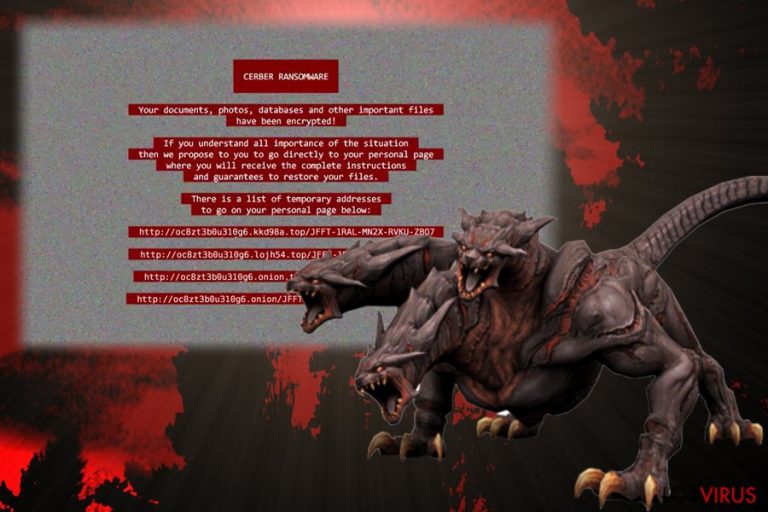
Cerber es un malicioso virus de ordenador que usa el algoritmo de encriptación AES para bloquear los archivos de la víctima. Justo como cualquier otro virus de tipo «ransomware», el usuario puede descargarlo de emails spam maliciosos que traen consigo un archivo malicioso ejecutable. Un detalle muy interesante sobre este virus es que no ataca a tu ordenador si vives en alguno de estos países: Azerbaiyán, Armenia, Georgia, Bielorrusia, Kyrgyzstan, Kazajistán, Moldavia, Turkmenistán, Tajikistán, Rusia, Uzbekistán o Ucrania.
Desafortunadamente, si ninguno de esos países es tu lugar de residencia, este virus podrá alcanzar tu ordenador. Se configura para ejecutarse automáticamente en el siguiente inicio de tu ordenador. Una vez que tu ordenador se activa, este virus envía mensajes aleatorios de error y luego reinicia tu ordenador en Modo Seguro con Funciones de Red. Desafortunadamente, el virus reinicia tu ordenador de nuevo, esta vez en modo normal y comienza el proceso de encriptación.
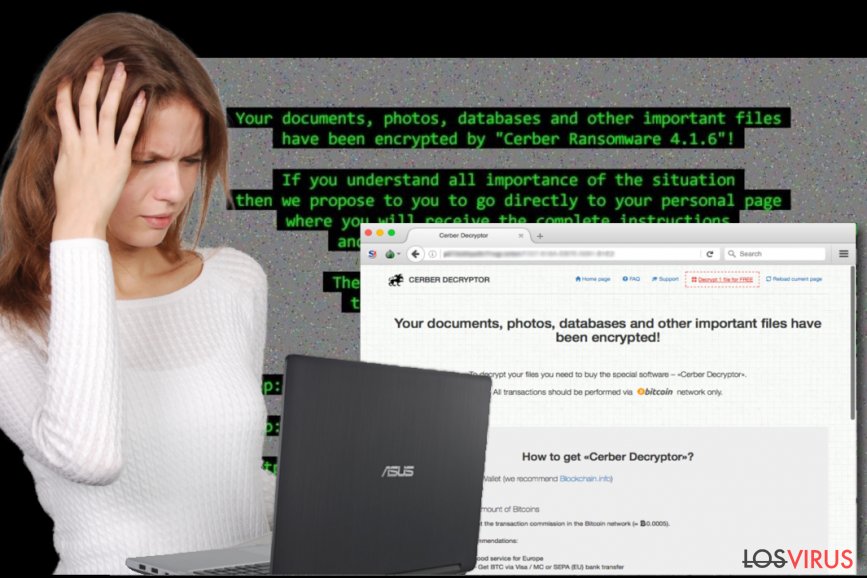
Una vez que finaliza el proceso de encriptación, el ransomware Cerber deja una nota de pago en cada una de las carpetas que contenga archivos infectados. Estas notas de pago se llaman DECRYPT MY FILES. La extensión del archivo puede variar, puede ser un .html, .txt, o un archivo .vbs. El archivo .vbs también iniciará un sonoro mensaje que dice:
Attention. Attention. Attention. Your documents, photos, databases and other important files have been encrypted!
La nota explica qué le ha ocurrido a tu ordenador y te proporciona instrucciones sobre cómo recuperar tus archivos. En resumidas cuentas, este virus te pedirá que descargues el navegador TOR para acceder anónimamente a la página web donde ellos quieren que pagues. Te pide que pagues 1.25 BitCoins, lo que supone aproximadamente unos 512$. También amenaza con que la multa será duplicada si no pagas en un plazo de 7 días. Si la víctima paga la multa, este ransomware proporciona un link de descarga único para obtener una herramienta de desbloqueo. Desafortunadamente, es imposible desbloquear los archivos gratuitamente.
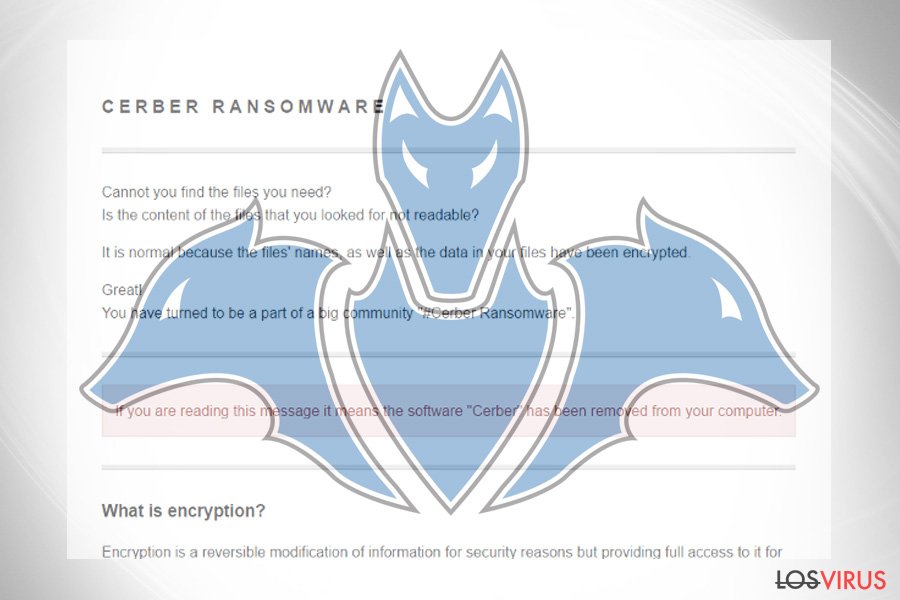
¿Hay algún modo de desbloquear los archivos sin pagar?
Por desgracia, es imposible desbloquear los archivos encriptados sin pagar la multa. Sin embargo, NO te recomendamos que pagues, ya que esto sólo motivará a los ciber criminales para que continúen con sus fraudulentas actividades y creen más virus de ordenador. Además, ten en cuenta que NO hay garantía de que los ciber criminales vayan a ayudarte a recuperar tus archivos y te proporcionen la herramienta necesaria para ello.
Puedes recuperar por completo tus datos si has realizado copias de seguridad de ellos. Te recomendamos encarecidamente NO mantener copias de seguridad de tus datos en nubes online, ya que algunos virus pueden acceder a ellas a través de tu conexión a Internet y corromperlas también. Si no tienes copias de seguridad, puedes intentar usar alguna de estas herramientas de desencriptación – Photorec, Kaspersky virus-fighting utilities o R-Studio. Recuerda que DEBES eliminar el ransomware por completo antes de intentar recuperar tus archivos. Puedes hacerlo usando un software anti-malware legítimo, como FortectIntego.
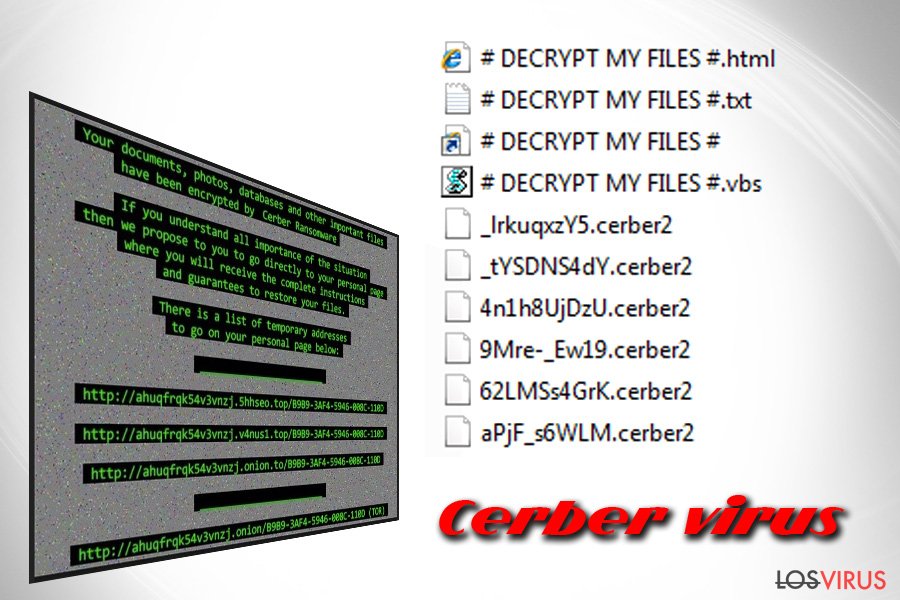
¿Cómo se difunde el ransomware Cerber?
Por lo que se conoce, el malware Cerber permite a otros ciber criminales acceder a su conexión afiliada y permitirles distribuir este virus cada vez que quieran. Los desarrolladores originales de Cerber obtienen parte del beneficio y permiten a los afiliados quedarse el resto. Ten cuidado, ya que los ciber criminales usan principalmente este virus a través de email de spam, por lo que asegúrate de no abrir ningún correo sospechoso que provenga de remitentes desconocidos.
Y especialmente no abras ningún archivo adjunto que venga junto a tales emails dudosos. Aléjate también de las páginas webs de descargas desconfiables, ya que puedes descargar un archivo infectado que tenga un virus adjunto a él. No hace falta mencionar que debes evitar visitar páginas webs de alto riesgo.

¿Cómo eliminar el virus Cerber?
No hay duda de que el ransomware Cerber es uno de los más peligrosos virus de ordenador a día de hoy. Los expertos en seguridad están aún trabajando en crear una herramienta de desencriptación que ayude a las víctimas de Cerber a desbloquear sus archivos, pero en este momento, no hay modos de desbloquear los archivos encriptados sin pagar. Sin embargo, si no quieres pagar, te recomendamos que elimines el virus Cerber cuanto antes.
Es una amenaza de ordenador peligrosa y muy bien estructurada. Por ello, los expertos en seguridad recomiendan usar una herramienta anti-malware profesional para eliminarlo del ordenador de la víctima. Sin embargo, si estás determinado para destruir este virus manualmente, por favor, sigue la guía manual de eliminación de Cerber que te proporcionamos a continuación.
Guía de eliminación manual del virus Cerber
Ransomware: Eliminación manual de ransomware en Modo Seguro
¡Importante! →
La guía de eliminación manual puede ser demasiado complicada para usuarios normales de ordenador. Requiere conocimiento técnico avanzado para ser seguida correctamente (si archivos vitales del sistema son eliminados o dañados, puede resultar en un compromiso completo de Windows), y también puede llevar horas completar. Por ello, te recomendamos encarecidamente que uses el método automático provisto provisto arriba.
Paso 1. Acceder en Modo Seguro con Funciones de Red
La eliminación manual de malware es mejor que sea eliminada en el ambiente de Modo Seguro.
Windows 7 / vista / XP
- Click en Inicio > Apagar > Reiniciar > Aceptar
- Cuando tu ordenador se active, empieza a pulsar el botón F8 (si esto no funciona, intenta con F2, F12, Supr etc. – todo depende del modelo de tu placa base) múltiples veces hasta que veas la ventana de Opciones de Inicio Avanzadas.
- Selecciona Modo Seguro con Funciones de Red desde la lista.

Windows 10 / Windows 8
- Click derecho en el botón Inicio y selecciona Configuración.

- Desliza hasta abajo y selecciona Actualizaciones y Seguridad.

- En el panel izquierdo de la ventana, elige Recuperación.
- Ahora desliza hasta encontrar la sección Inicio Avanzado.
- Click en Reiniciar ahora.

- Selecciona Solucionador de Problemas.

- Ve a opciones Avanzadas.

- Selecciona Ajustes de Inicio.

- Pulsa Reiniciar.
- Ahora pulsa 5 o haz click en 5) Habilitar Modo Seguro con Funciones de Red.

Paso 2. Acabar con los procesos sospechosos
El Administrador de Tareas de Windows es una útil herramienta que muestra todos los procesos en segundo plano. Si el malware está ejecutando un proceso, necesitas acabar con él:
- Pulsa Ctrl + Shift + Esc en tu teclado para abrir el Administrador de Tareas de Windows.
- Click en Más detalles.

- Desliza hasta la sección de procesos en segundo plano y busca cualquier cosa sospechoso.
- Click derecho y selecciona Abrir localización del archivo.

- Vuelve a procesos, click derecho y selecciona Finalizar Tarea.

- Elimina los contenidos de la carpeta maliciosa.
Paso 3. Comprobar los programas de Inicio
- Pulsa Ctrl + Shift + Esc en tu teclado para abrir el Administrador de Tareas de Windows.
- Ve a la pestaña Inicio.
- Click derecho en el programa sospechoso y elige Deshabilitar.

Paso 4. Eliminar los archivos del virus
Los archivos relacionados con malware pueden encontrarse en varios sitios dentro de tu ordenador. Aquí están las instrucciones que pueden ayudarte a encontrarlos:
- Escribe Limpieza de Discos en la búsqueda de Windows y pulsa Enter.

- Selecciona el disco que quieras limpiar (C: es tu disco principal por defecto por lo que es probable que sea el que contenga los archivos maliciosos).
- Desliza por la lista de los Archivos a eliminar y selecciona lo siguiente:
Temporary Internet Files
Downloads
Recycle Bin
Temporary files - Selecciona Limpiar archivos del sistema.

- Puedes también buscar otros archivos maliciosos ocultos en las siguientes carpetas (escribe esas entradas en la Búsqueda de Windows y pulsa Enter):
%AppData%
%LocalAppData%
%ProgramData%
%WinDir%
Una vez hayas finalizado, reinicia el PC en modo normal.
Eliminar Cerber usando System Restore
-
Paso 1: Reinicia tu ordenador para Safe Mode with Command Prompt
Windows 7 / Vista / XP- Click en Start → Shutdown → Restart → OK.
- Cuando tu ordenador esté activo, comienza a pulsar F8 múltiples veces hasta que veas la ventana de Advanced Boot Options.
-
Selecciona Command Prompt de la lista

Windows 10 / Windows 8- Pulsa el botón Power en la pantalla de logueo de Windows. Ahora pulsa y mantén Shift, el cual está en tu teclado y haz click en Restart..
- Ahora selecciona Troubleshoot → Advanced options → Startup Settings y finalmente pulsa Restart.
-
Una vez que tu ordenador esté activo, selecciona Enable Safe Mode with Command Prompt en la ventana Startup Settings.

-
Paso 2: Restaura tus archivos del sistema y configuraciones
-
Una vez aparezca la ventana Command Prompt, inserta cd restore y haz click en Enter.

-
Ahora escribe rstrui.exe y pulsa de nuevo en Enter..

-
Cuando una nueva ventana aparezca, haz click en Next y selecciona tu punto de restauración que sea anterior a la infiltración de Cerber. Tras hacer esto, haz click en Next.


-
Ahora haz click en Yes para comenzar la restauración del sistema.

-
Una vez aparezca la ventana Command Prompt, inserta cd restore y haz click en Enter.
Finalmente, deberías pensar en la protección contra crypto-ransomwares. Para poder proteger tu ordenador de Cerber u otros ransomwares, usa un anti-spyware legítimo, como FortectIntego, SpyHunter 5Combo Cleaner o Malwarebytes
Recomendado para ti
No dejes que el gobierno te espíe
El gobierno tiene muchos problemas con respecto al registro de datos de los usuarios y los espionajes a los ciudadanos, por lo que deberías tener esto en consideración y leer más sobre las oscuras prácticas de reunión de información. Evita cualquier registro indeseado del gobierno o espionaje navegando completamente anónimo por Internet.
Puedes elegir una localización diferente cuando estés navegando y acceder a cualquier material que desees sin ninguna restricción de contenido particular. Puedes fácilmente disfrutar de conexión a internet sin riesgos de ser hackeado usando la VPN Private Internet Access.
Controla la información a la que puede acceder el gobierno o cualquier otra parte y navega por internet sin ser espiado. Incluso aunque no estés envuelto en actividades ilegales o confíes en tus servicios o plataformas elegidas, ten cuidado con tu seguridad y toma medidas de precaución usando un servicio VPN.
Copia de seguridad de los archivos para uso posterior, en caso de ataque de malware
Los problemas de software creados por malwares o pérdidas directas de datos debido a una encriptación puede conducir a problemas con tu dispositivo o daño permanente. Cuando tienes copias de seguridad actualizadas, puedes fácilmente recuperarte tras un incidente y volver a la normalidad.
Es crucial crear actualizaciones de tus copias de seguridad sobre cualquier cambio en tus dispositivos, por lo que puedes volver al punto donde estabas trabajando antes de que el malware modificase cualquier cosa o tuvieses problemas en tu dispositivo a causa de pérdida de datos o corrupción del rendimiento.
Cuando tienes una versión previa de cada documento importante o proyecto, puedes evitar frustración y pérdidas. Es bastante útil cuando aparecen malwares de la nada. Usa Data Recovery Pro para llevar a cabo la restauración del sistema.







